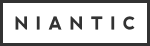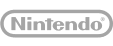スマートフォンと「Pokémon GO Plus」のペアリング方法
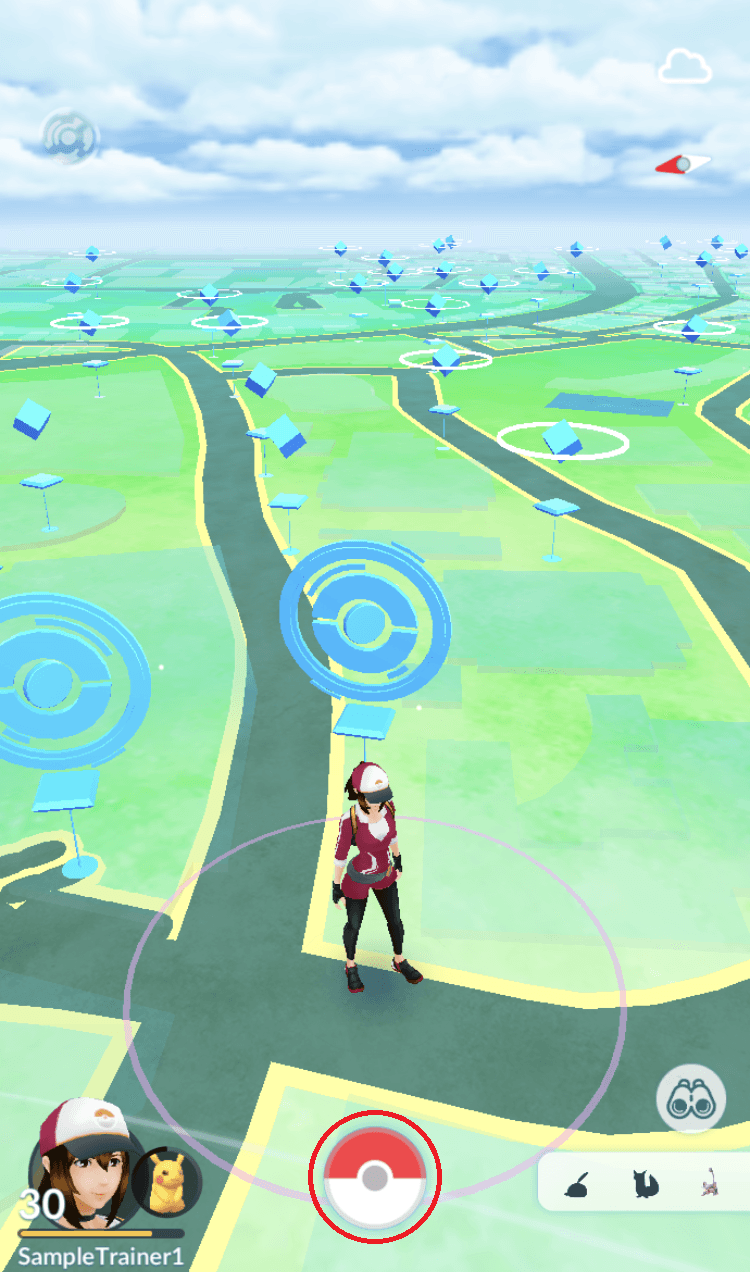
①『Pokémon GO』を立ち上げ、画面中央部のモンスターボールアイコンをタップします。
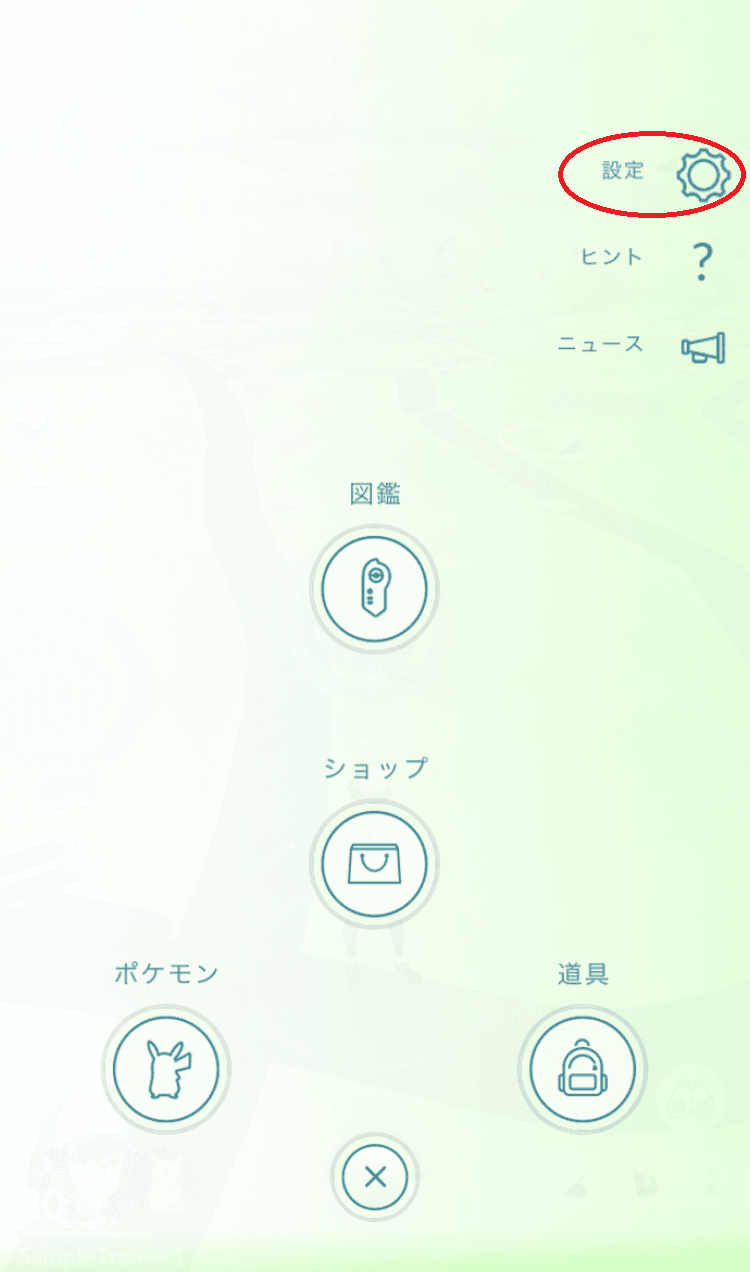
②画面右上の「設定」アイコンをタップします。
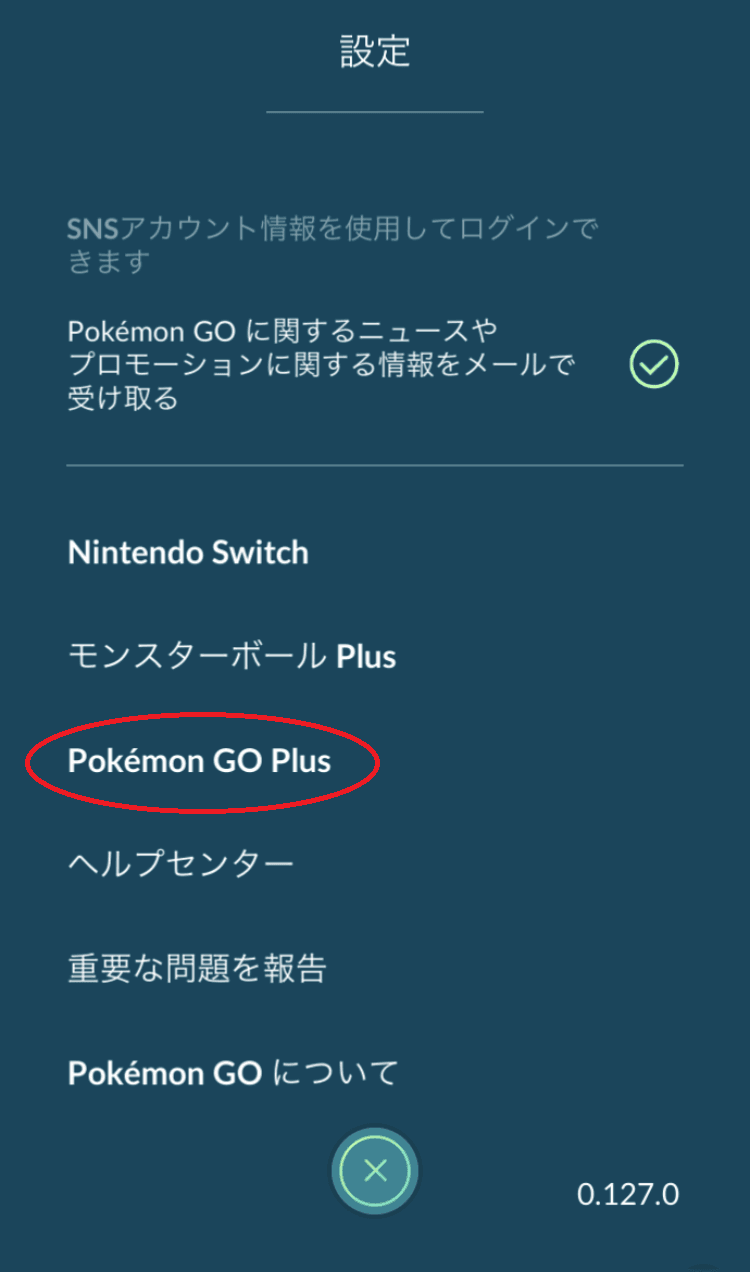
③設定メニュー内の「Pokémon GO Plus」をタップすると、スマートフォン側でペアリングを開始します。

④「Pokémon GO Plus」本体のボタンを押します。
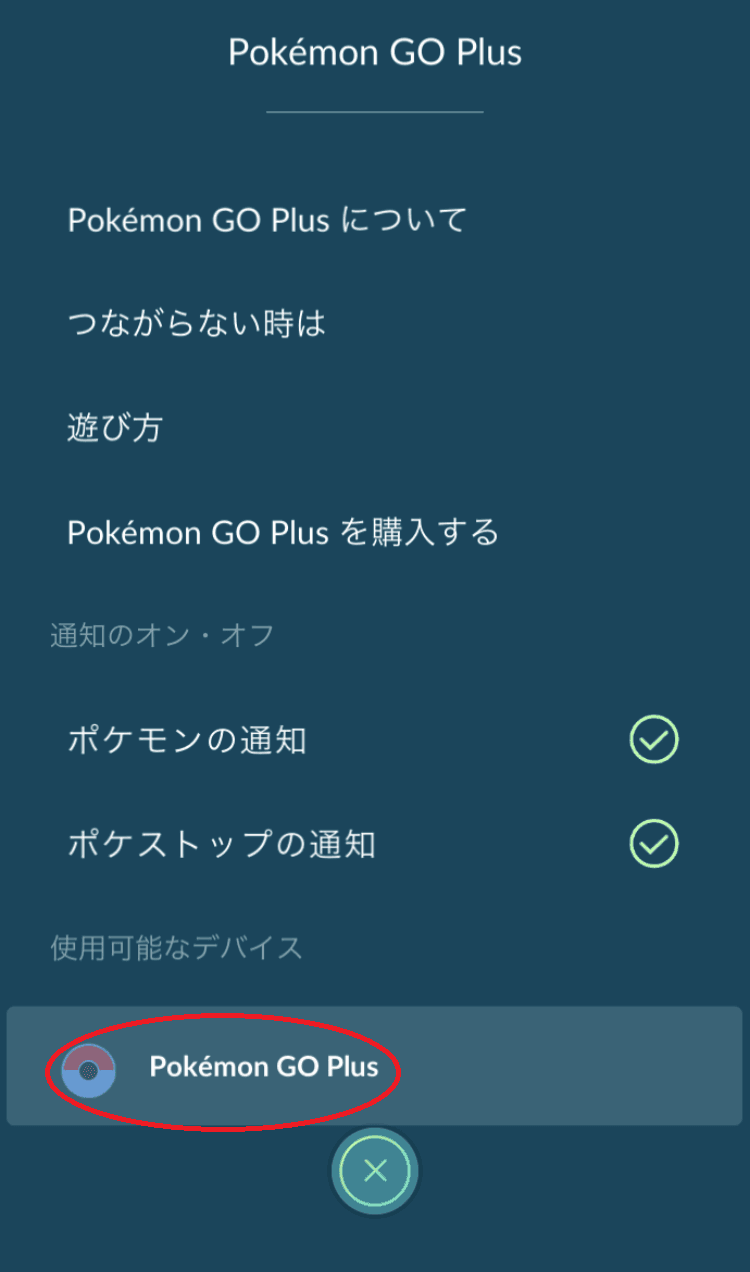
⑤画面上に接続待ちの「Pokémon GO Plus」が表示されます。お客様がペアリングしたい「Pokémon GO Plus」を画面上から選択し、タップします。
-
iOS端末をお使いの場合「Bluetoothペアリングの要求」というダイアログがでますので「ペアリング」をタップしてください。
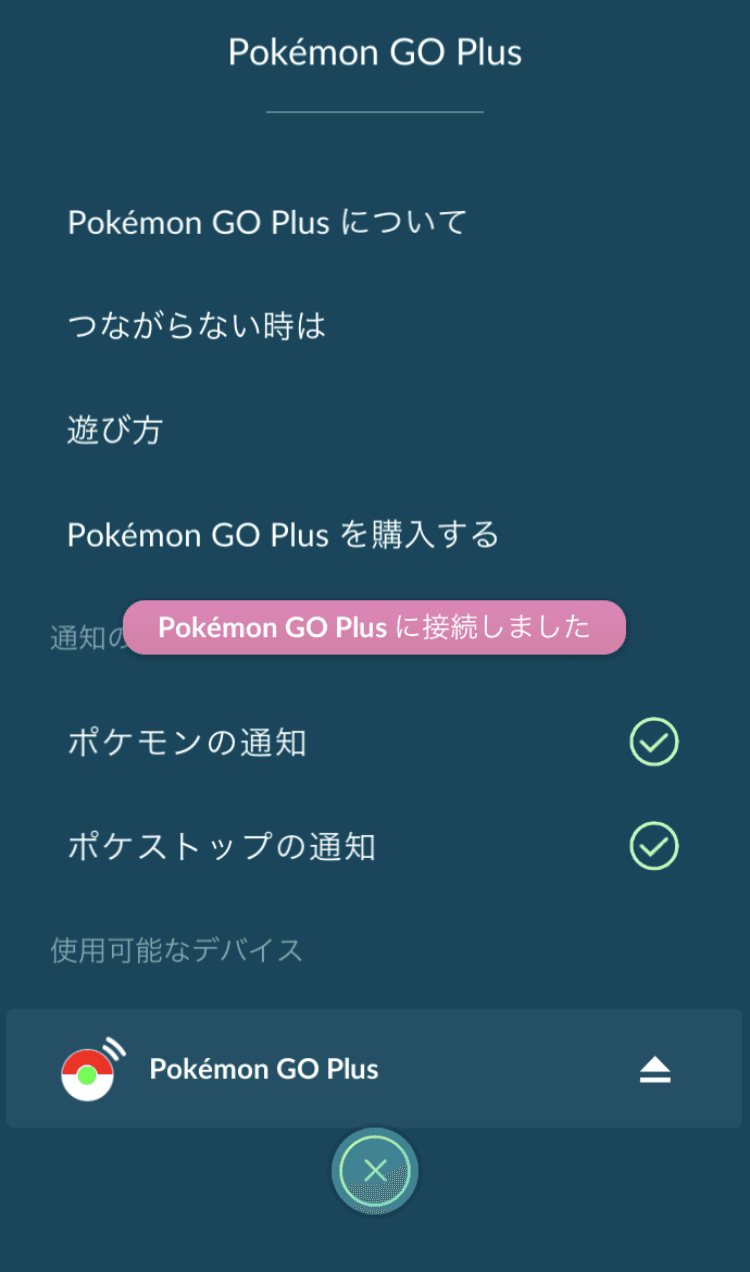
⑥「Pokémon GO Plusに接続しました」と表示されると、ペアリング成功です。そのまま接続状態となります。 接続中は「Pokémon GO Plus」本体のボタンを押下すると、軽く振動します。
-
うまくペアリング・接続ができない場合は、③からやり直してください。
スマートフォンと「Pokémon GO Plus」の接続方法(すでにペアリング済みの場合)
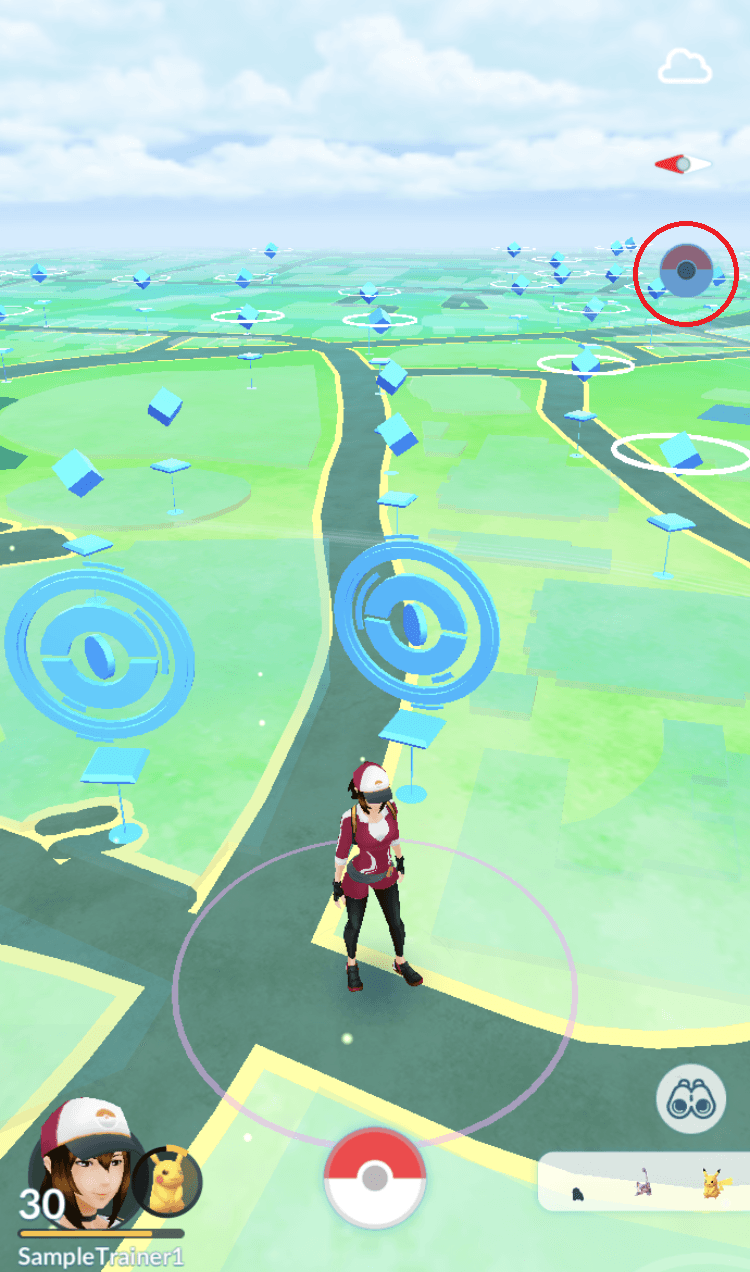
①『Pokémon GO』を立ち上げ、画面右上にある「Pokémon GO Plus」アイコンをタップします。「Pokémon GO Plus」アイコンはコンパスマークの下に表示されます。

②「Pokémon GO Plus」本体のボタンを押します。
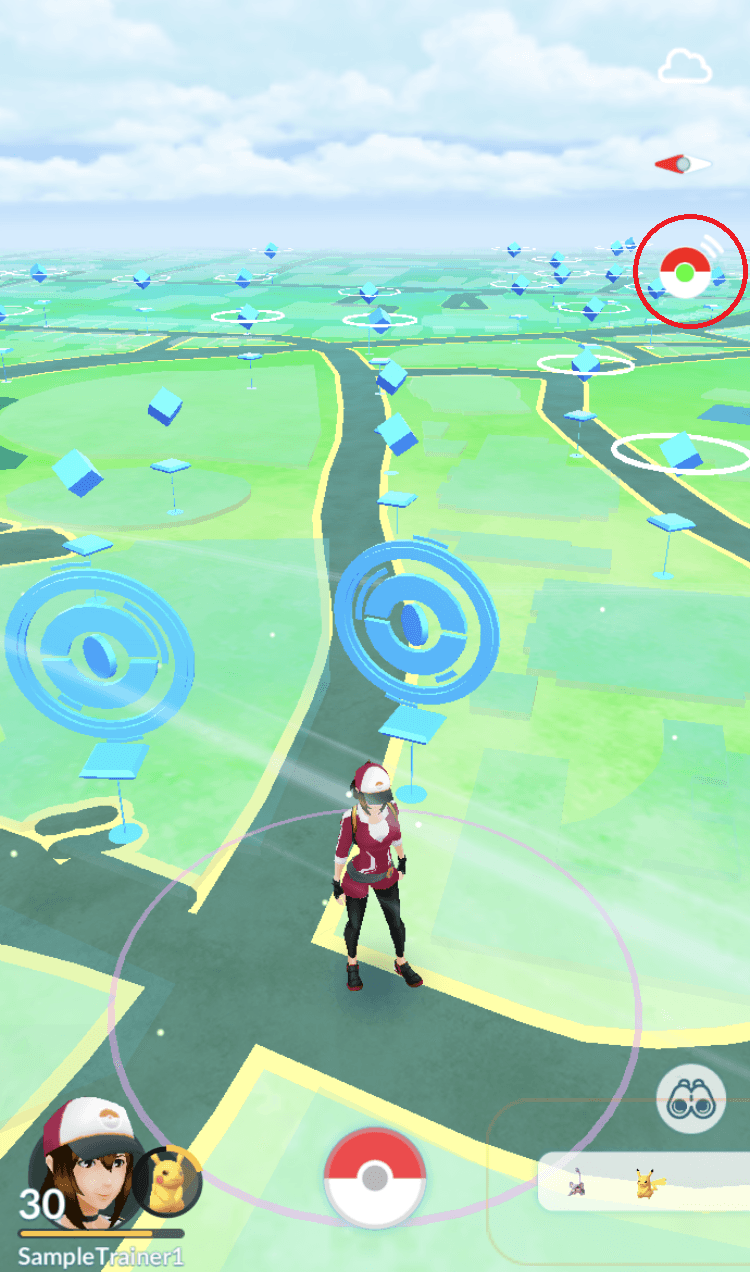
③アイコンが明るくなると、接続成功です。 接続中は「Pokémon GO Plus」本体のボタンを押下すると、軽く振動します。
-
うまく接続できない場合は、①からやり直してください。
スマートフォンと「Pokémon GO Plus」の接続解除方法
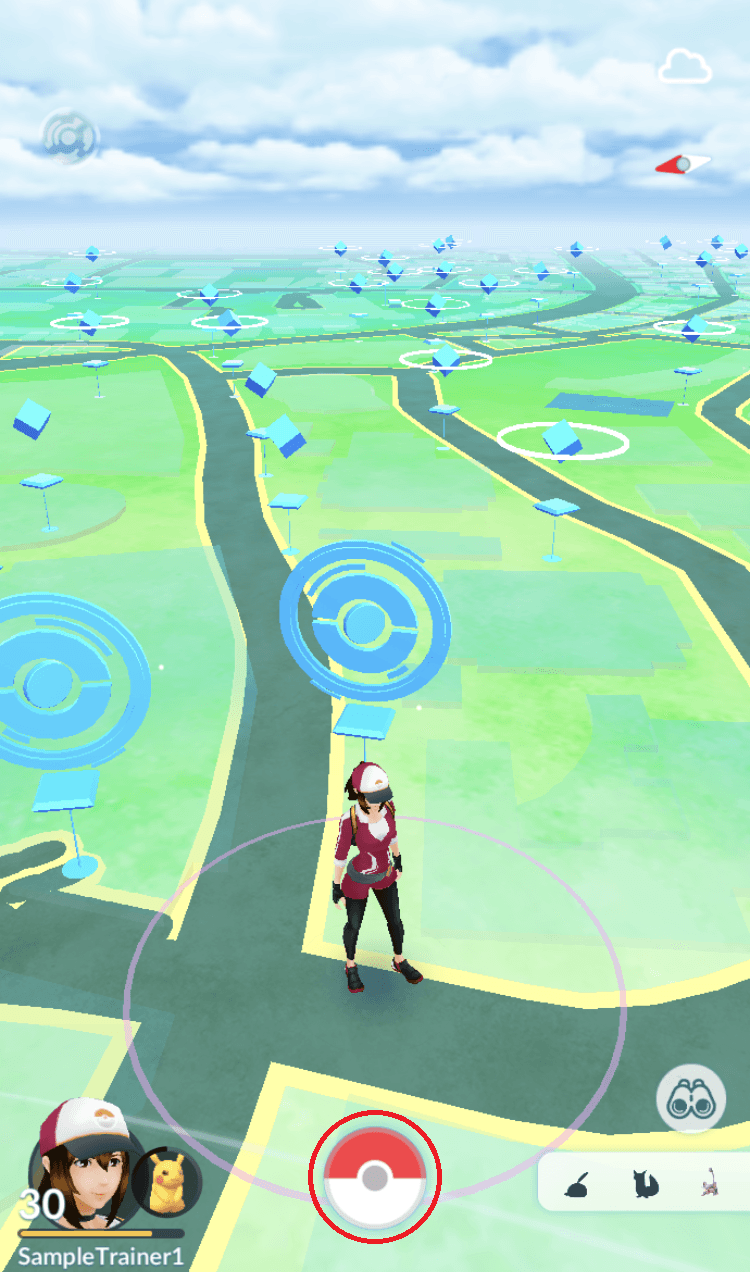
①『Pokémon GO』を立ち上げ、画面中央部のモンスターボールアイコンをタップします。
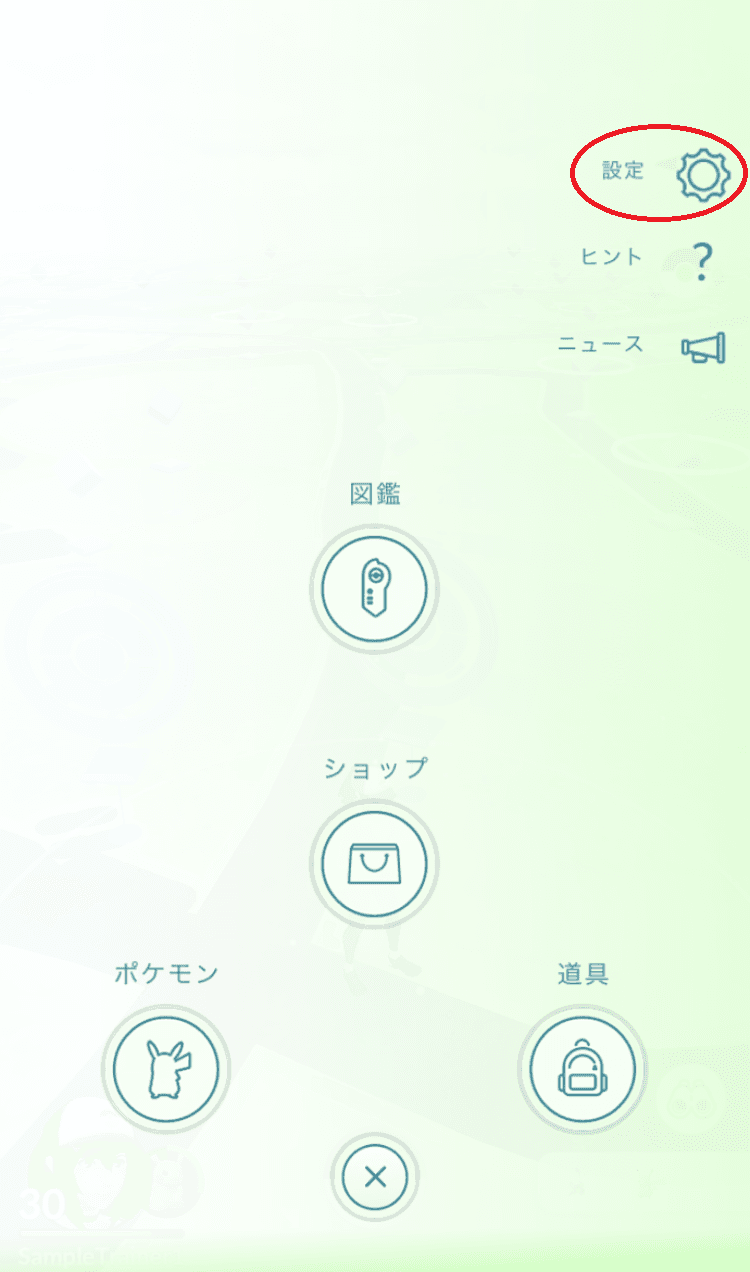
②画面右上の「設定」アイコンをタップします。
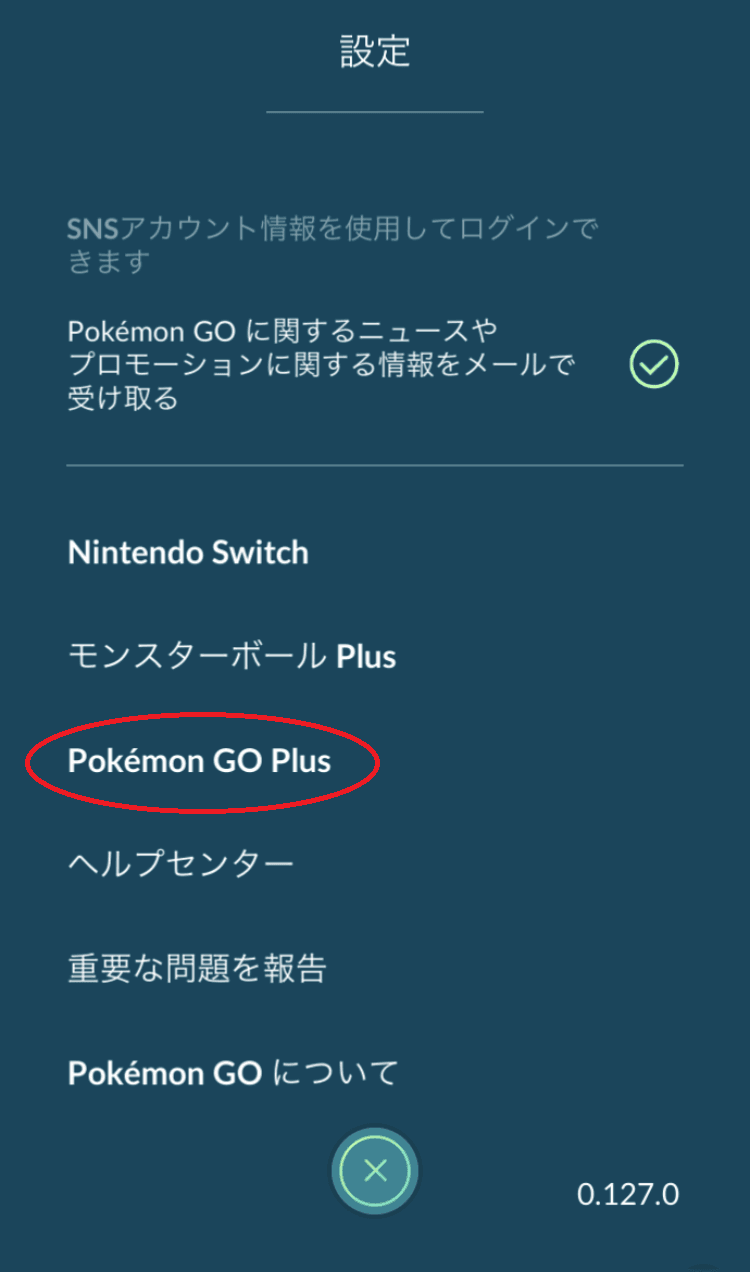
③設定メニュー内の「Pokémon GO Plus」をタップします。
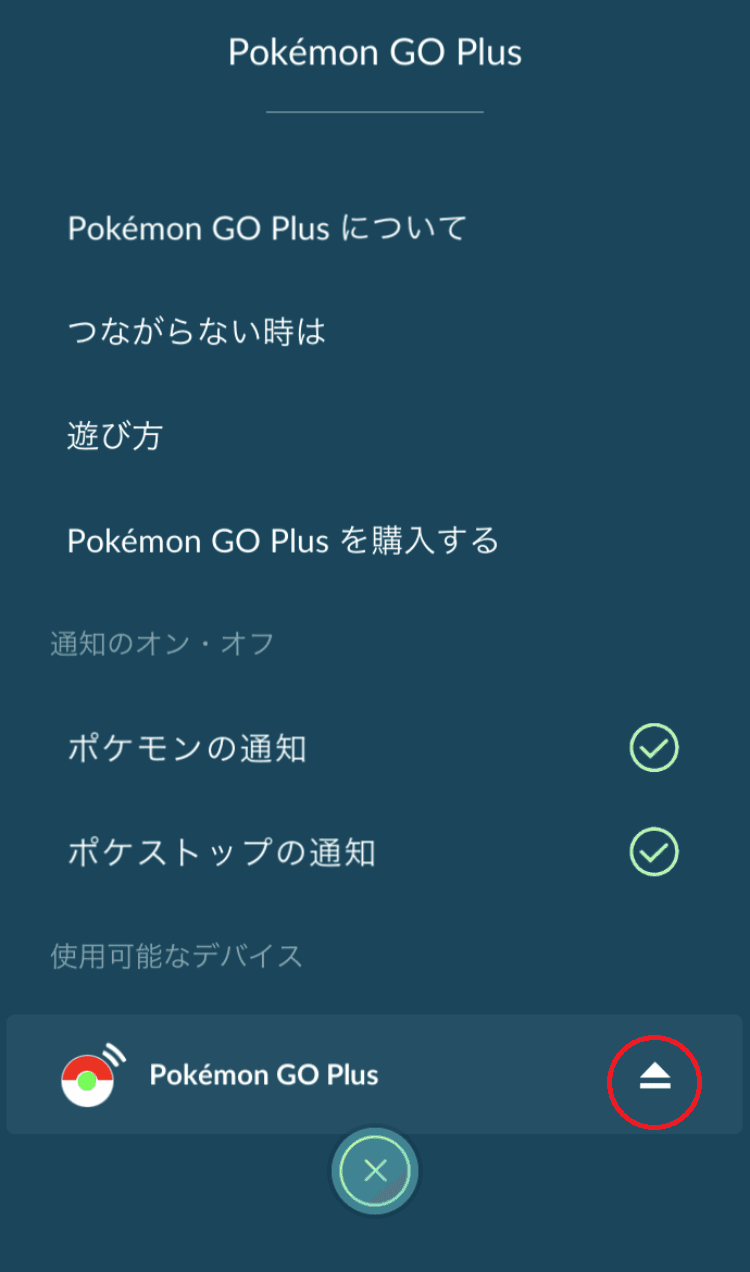
④接続中の「Pokémon GO Plus」の右側の三角マークをタップすると、接続が解除されます。
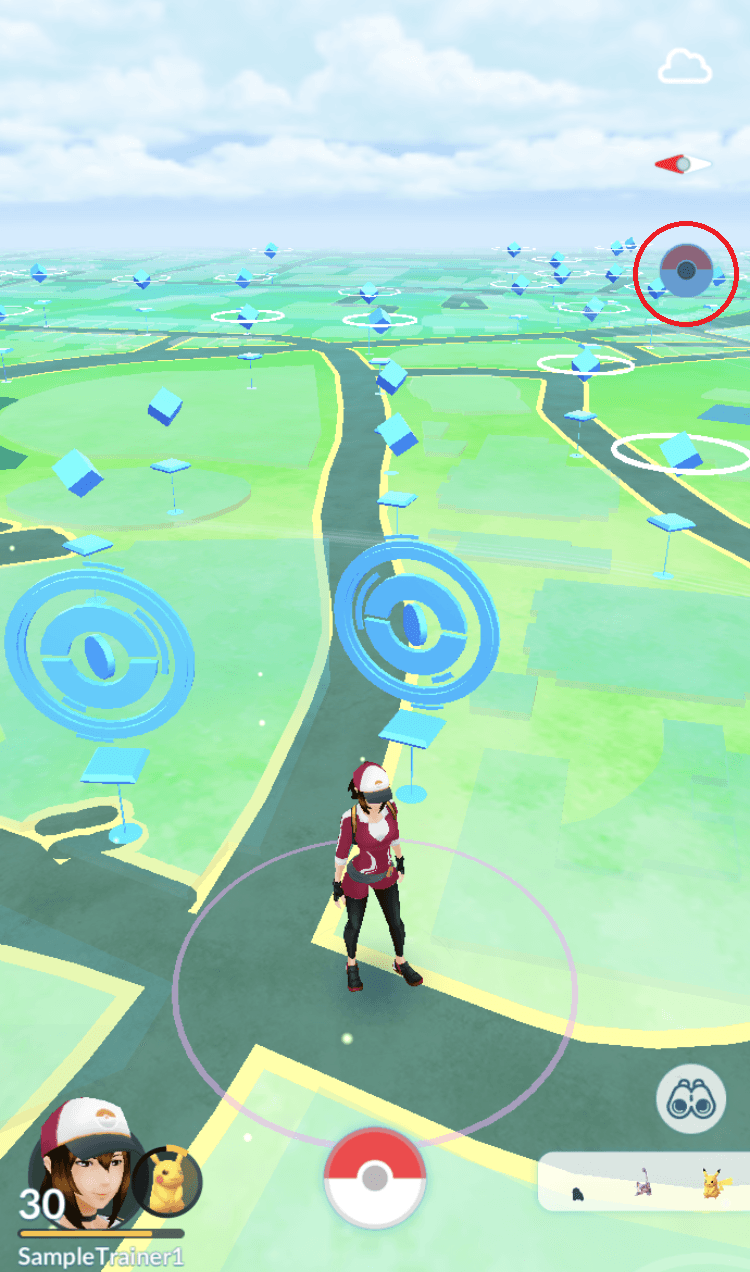
⑤ホーム画面右上の「Pokémon GO Plus」アイコンをタップすることで、接続を解除することも可能です。
接続が切れてしまった時の再接続方法

①何らかの要因で接続が切れてしまうと、「Pokémon GO Plus」本体のボタンを押しても青いランプが点滅するだけとなります。
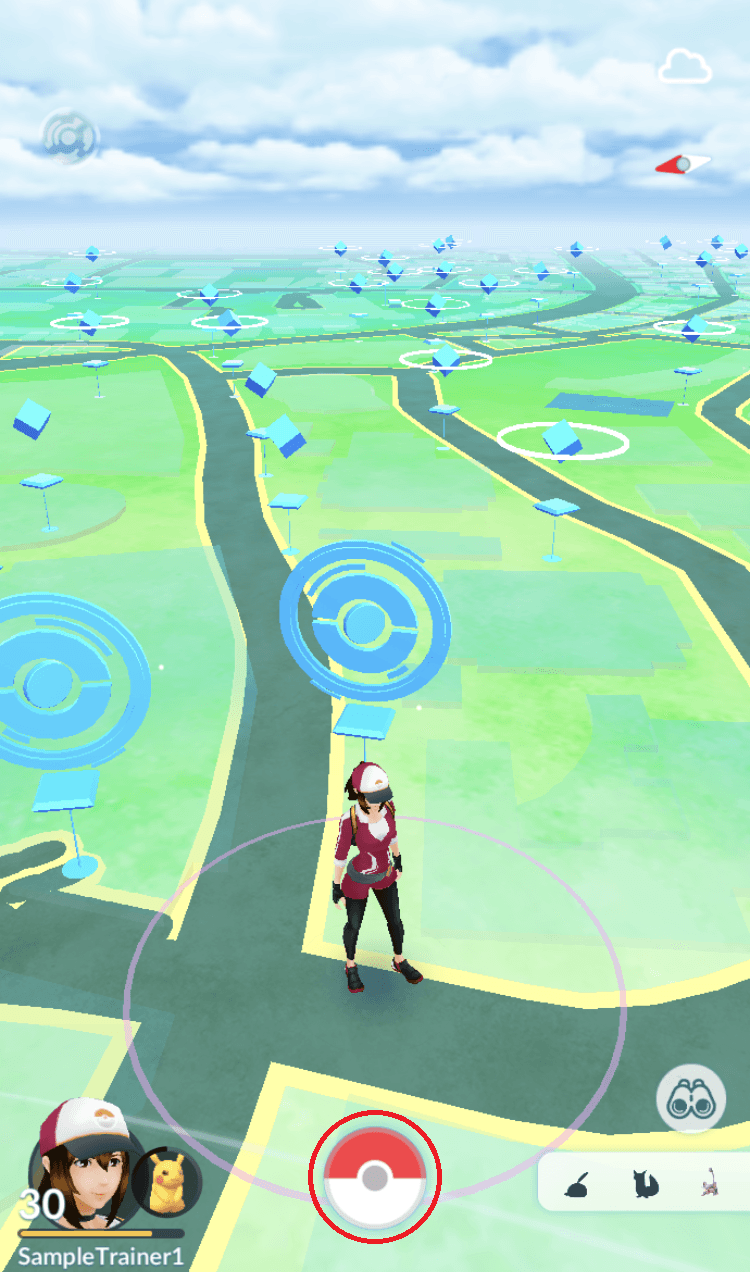
②『Pokémon GO』を立ち上げ、画面中央部のモンスターボールアイコンをタップします。
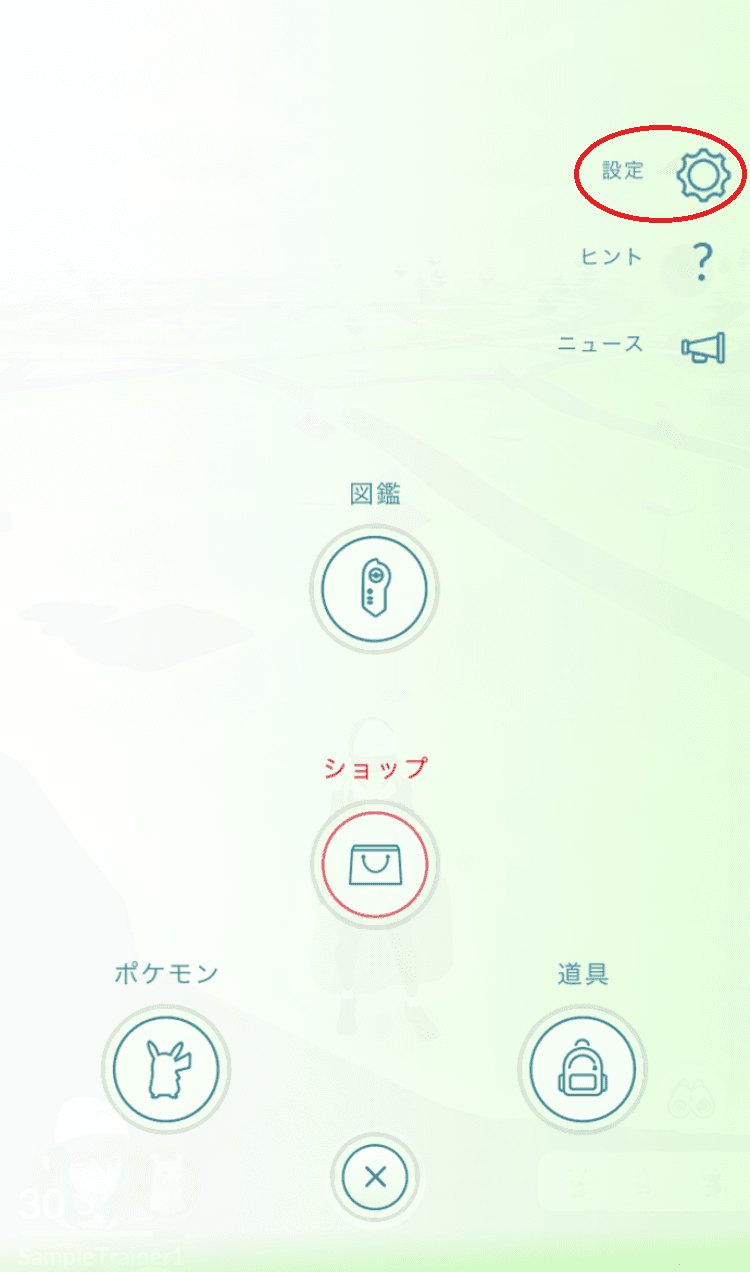
③画面右上の「設定」アイコンをタップします。
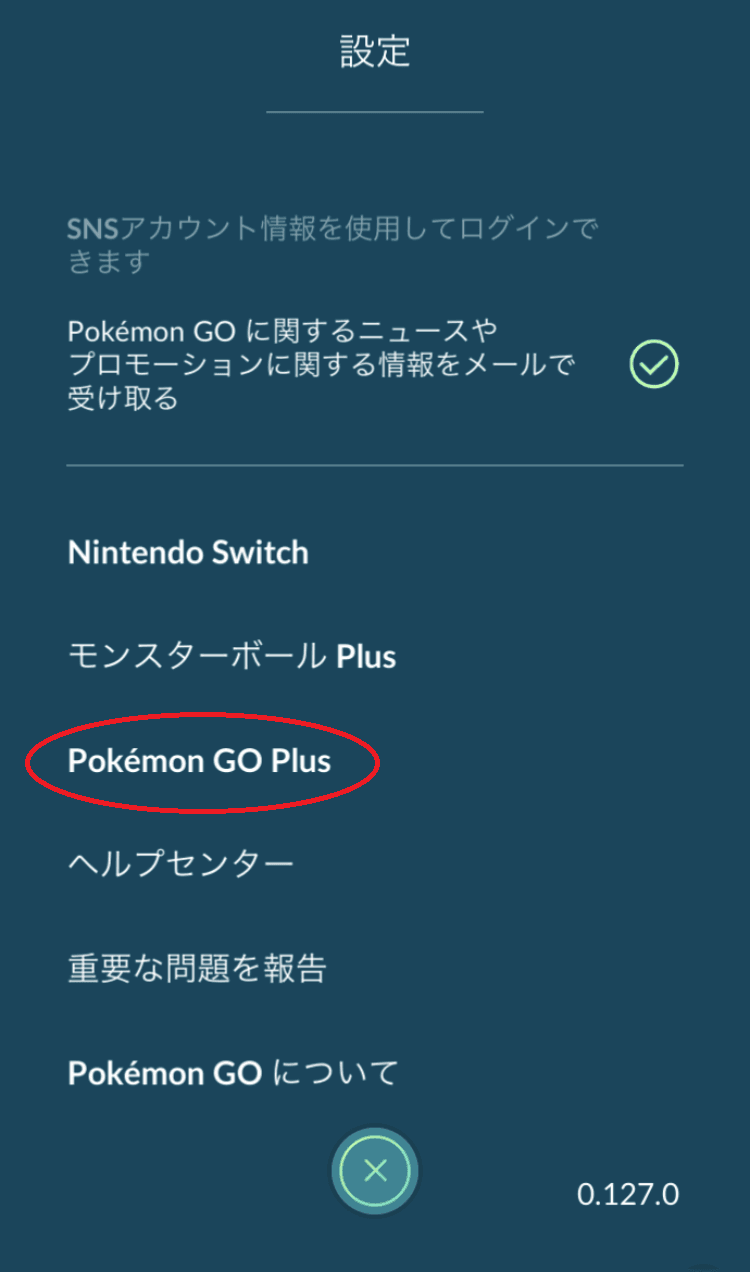
④設定メニュー内の「Pokémon GO Plus」をタップします。
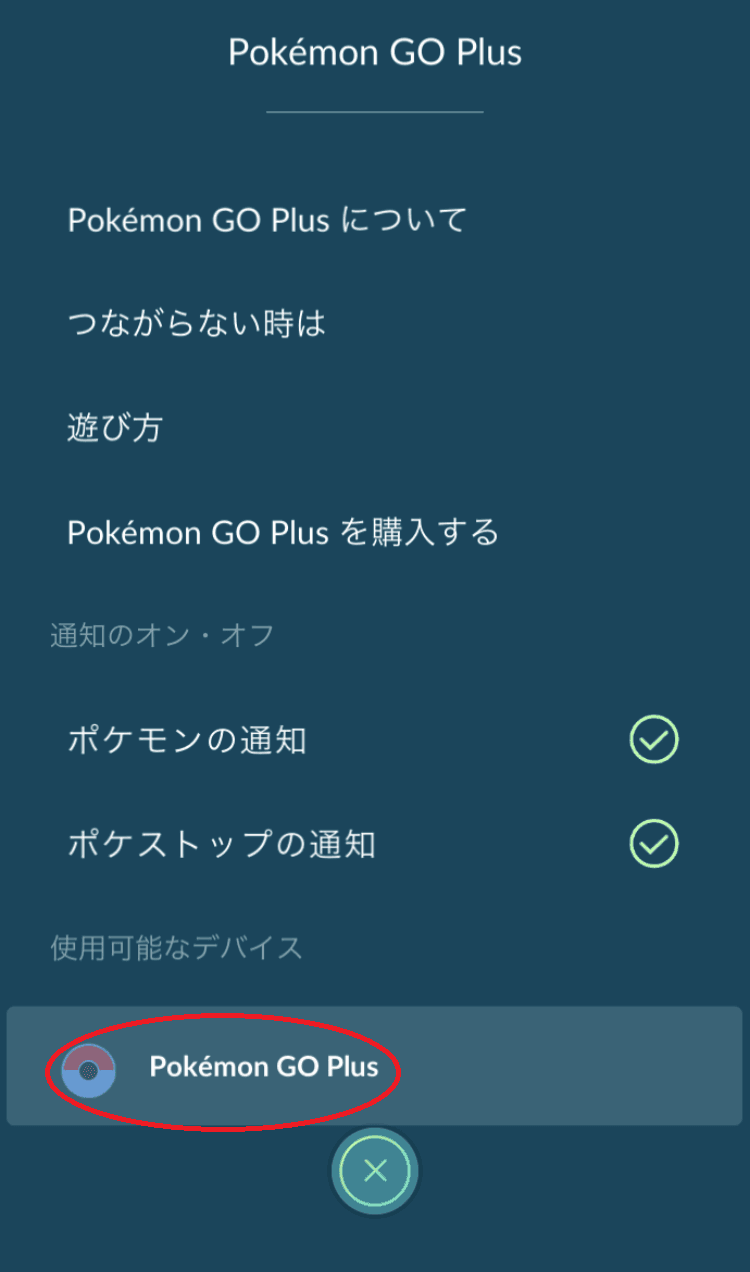
⑤接続解除状態になっている「Pokémon GO Plus」をタップし、「Pokémon GO Plus」本体のボタンを押すと、再接続されます。
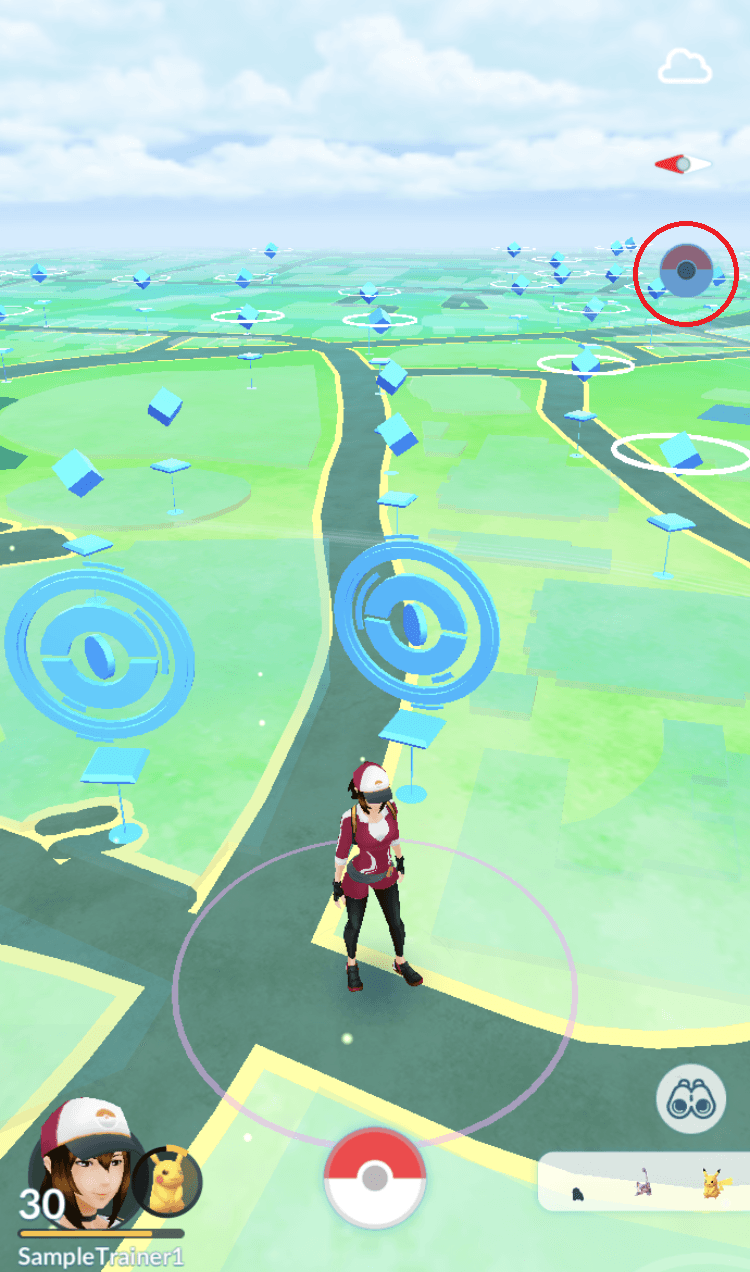
⑥ホーム画面右上の「Pokémon GO Plus」アイコンをタップし、「Pokémon GO Plus」本体のボタンを押すことで、再接続することも可能です。
接続ができない場合は、以下の操作を行ってから接続することで改善する場合がございます。
ペアリングの解除方法
①スマートフォンのBluetooth設定画面で、「Pokémon GO
Plus」の登録を削除(解除)します。
Bluetooth設定画面の操作については、お使いのスマートフォンの取り扱い説明書をご覧ください。
ここではAndroidとiOSの操作画面の一例を表示しています。
-
「Pokémon GO Plus」がBluetooth設定画面にない場合も、手順②へ進んでください。
【Androidの場合】
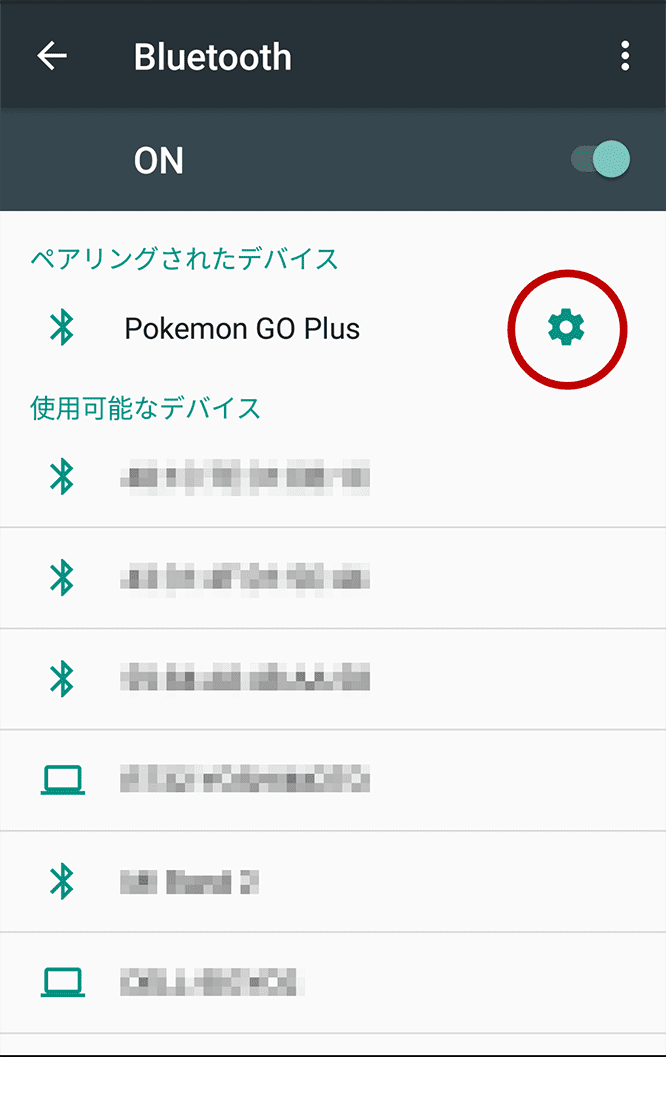
①「設定」の中の「Bluetooth」メニューを開き、「Pokémon GO Plus」の横のマークをタップします。
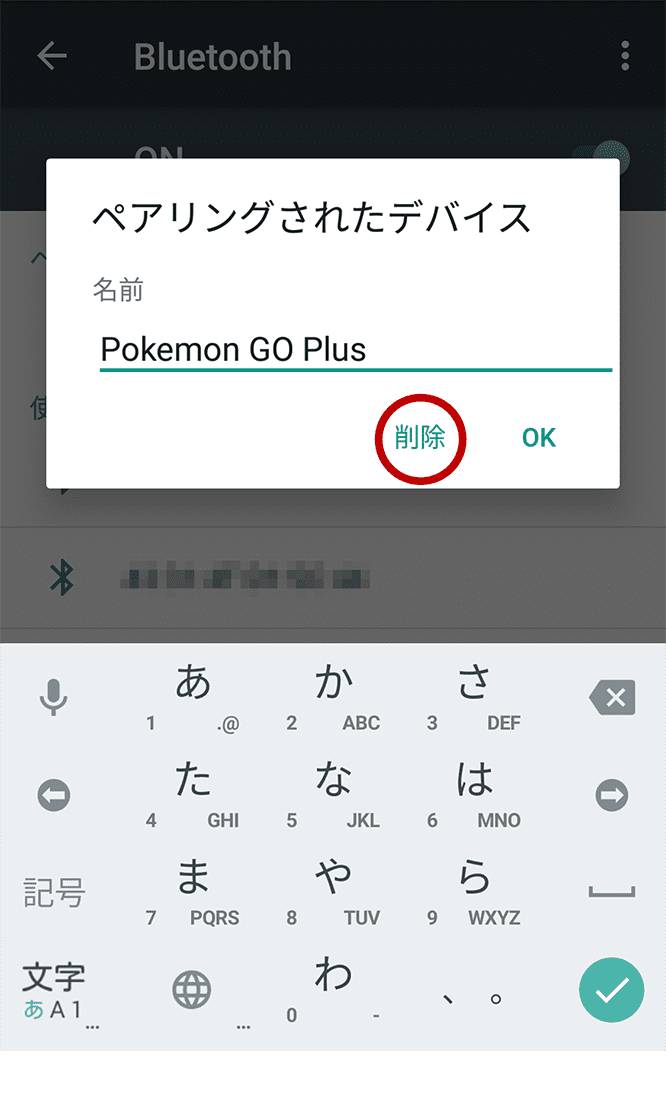
②「削除」をタップすることで「Pokémon GO Plus」の登録が解除されます。
【共通の操作】へ
【iOSの場合】
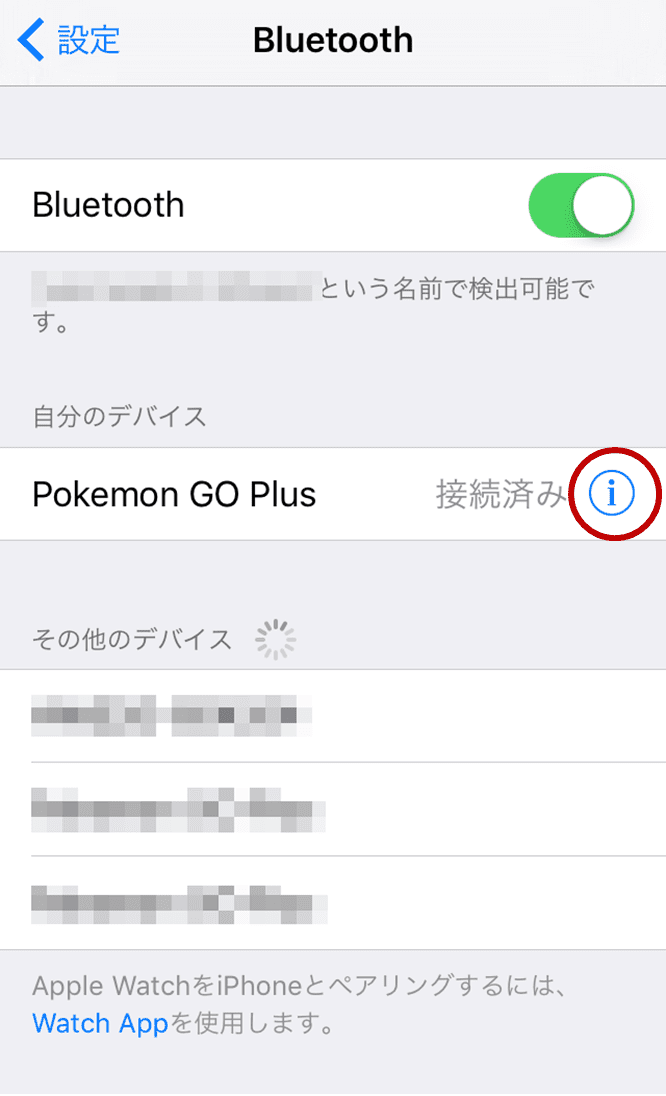
①「設定」の中の「Bluetooth」メニューを開き、「Pokémon GO Plus」の横のマークをタップします。
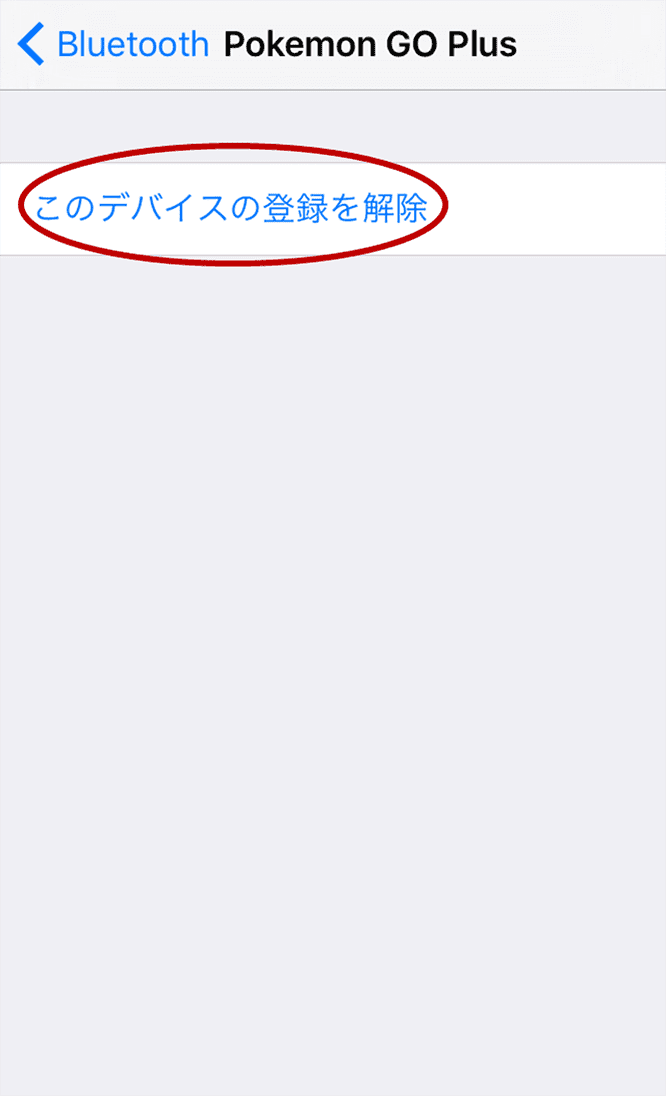
②「このデバイスの登録を解除」をタップします。

③「デバイスの登録を解除」をタップすることで「Pokémon GO Plus」の登録が解除されます。
【共通の操作】へ
【共通の操作】

②「Pokémon GO Plus」本体のボタンを5秒間押し続けます。ランプが青色に点灯します。青色に点滅する場合は、点滅が終了するまでボタンを触らず待ち、手順②をやりなおしてください。

③ランプが青色に点灯している間(10秒間)に、もう一度「Pokémon GO Plus」本体のボタンを5秒間押し続けます。「Pokémon GO Plus」本体が振動し、ペアリングが解除されます。ボタンを押すとランプが白く点滅することをご確認ください。
-
それでも改善しない場合は、以下の操作を行うと改善する場合がございます。
-
『Pokémon GO』アプリを再起動する
-
ご利用の端末を再起動する
-